근래에는 많은 기업들이 NAS를 사용하고 있다. 여러 명이 공동으로 사용하는 데이터를 네트워크로 한 곳에 집중시켜서 업무 효율을 높일 수 있고, 중요한 데이터를 수시로 백업하는 용도로 적합하기 때문이다.
다만 아무리 NAS가 유용해도 어떤 환경에서나 원활하게 사용할 수 있는 것은 아니다. NAS는 보통 HDD를 스토리지(데이터 저장장치)로 장착하는데 HDD는 충격이나 발열에 그리 강하지 못한 하드웨어여서 되도록 안전한 장소에 두고 사용해야 하기 때문이다. 그래서 수시로 진동이 발생하는 공장이나 고온에 노출되기 쉬운 개방된 공간에는 일반적인 NAS를 설치하여 운용하는 것이 곤란하다.
NAS 특성상 굳이 위험한 장소에 두지 않아도 기본 기능을 활용하는 것은 문제없지만 스토리지 성능을 최대한 발휘하기 위해서는 되도록 가까운 거리에서 유선 네트워크로 연결하는 것이 좋다.
그런 연유로 HDD보다 내구성 면에서 유리한 SSD를 NAS용 스토리지로 활용하는 경우도 있는데, 더 확실한 안전성을 보장하기 위해서는 NAS 역시 튼튼한 구조로 설계되어야 한다.

큐냅(QNAP)은 최근 높은 내구성과 안전성, 그리고 고성능을 겸비한 NAS 신제품 ‘TS-i410X-8G’(이하 TS-i410X)를 선보였는데 이번 기사에서 어떤 특징을 가지고 있는지 살펴보겠다.
가혹한 환경에서도 작동 가능한 산업용 NAS


TS-i410X는 직육면체에 가까운 형태이며 외부는 금속 및 플라스틱 재질로 둘러싸여 있다. 제품 상단과 측면에는 길게 파인 홈이 여러 개 있는데 내부에서 발생하는 열을 외부로 발산하는 방열판 기능을 수행한다. 팬리스 설계가 적용되어서 쿨링 팬은 장착되지 않았다.
크기 65 x 180 x 254mm, 무게 2.54kg이며 미국 육군이 하드웨어 내구성을 판단하기 위해 활용하는 MIL-STD-810H 시험을 통과할 정도로 충격과 진동, 기온 변화에 강하다. 최저 -40℃부터 최고 70℃ 범위에서 작동이 보장되므로 다양한 기후 환경에서 NAS를 활용할 수 있다.

제품 하단 중앙에는 나사 구멍이 여러 개 보이는데 VESA(비디오 전자공학협회) 마운트이다. 호환되는 거치대나 모니터 암을 이용하면 벽이나 협소한 장소에도 TS-i410X를 안전하게 설치할 수 있다.
VESA 마운트 옆에는 제품 상단과 측면처럼 방열판이 있다. 그리고 모서리 네 곳에는 동그란 검은색 고무 재질 받침대가 있어서 TS-i410X가 바닥에서 미끄러지지 않게 지탱해준다.


후면에는 외부 기기와 연결하기 위한 인터페이스가 있다. 왼쪽부터 전원 버튼, HDMI 1.4b 포트, 10Gb(기가비트) 이더넷 포트 2번, USB 3.2 Gen 2 포트 4개, 10Gb 이더넷 포트 1번, 9-36V 전원 입력 커넥터(VCC GND), 직류(DC) 12V 전원 어댑터 커넥터가 배치되어 있다.
TS-i410X에는 인텔 아톰(Atom) x6425E 프로세서(쿼드 코어, 최대 3.0GHz)가 장착되었고 인텔 UHD 그래픽이 내장되어서 HDMI 1.4b 포트로 화면 출력도 가능하다.
전원 공급 방식이 두 가지인 이유는 산업 현장에서 전기 콘센트를 따로 구비하기 어려운 경우에 대비하기 위한 것이다. 다만 동시에 두 가지 전원 연결을 하는 경우 제품에 심각한 손상이 생길 수 있으므로 전원은 반드시 한 가지 방식으로만 공급해야 한다.


TS-i410X는 2.5인치 SATA3(6Gbps) SSD를 4개 장착 가능하다. 장착부는 전면에 있는 나사 4개를 풀어서 덮개를 제거하면 볼 수 있다.


2.5인치 SATA3 SSD용 드라이브 베이는 손으로 잡아당겨서 외부로 빼낼 수 있으며 기본 제공되는 나사로 SSD를 고정하면 된다. SSD를 고정한 상태에서 드라이브 베이를 다시 결합하면 내부에 있는 SATA 커넥터에 바로 연결된다.

TS-i410X 기본 구성품은 사용자 설명서와 CAT.6A LAN 케이블, 직류 12V 전원 어댑터, 전원 케이블, 2.5인치 SATA3 SSD 고정용 나사 24개가 제공된다.
내구성 우수한 NAS용 SSD ‘아이언울프 프로 125’

한편 TS-i410X처럼 내구성과 안전성을 고려한 NAS라면 스토리지 역시 특별한 것을 사용해야 한다. NAS용 2.5인치 SATA3 SSD 중에서는 씨게이트(Seagate)의 ‘아이언울프 프로 125’(IronWolf Pro 125)가 내구성과 안전성 면에서 높은 평가를 받는 제품이다.
SSD 사용 수명을 알려주는 대표적 지표인 ‘TBW(TeraByte Written, 기록 가능한 테라바이트)는 3.84TB 모델 기준으로 7,000TBW이다. 보급형 SSD와 비교하면 5배 넘게 사용 수명이 길어서 여러 명이 수시로 스토리지를 사용하는 NAS 환경에서도 장기간 안심하고 이용 가능하다.
또한 아이언울프 프로 125는 씨게이트가 NAS 제조사들과 협업하여 개발한 ‘IHM’(IronWolf Health Management) 기술도 적용되었다. 따라서 IHM을 지원하는 NAS에 장착한 경우 실시간으로 상태를 확인하여 만약의 사태에 대비할 수 있다.
작동 가능한 온도 범위는 최저 0℃부터 최고 70℃이다.

아이언울프 프로 125는 240GB, 480GB, 960GB, 1.92TB, 3.84TB 등 용량에 따라 다섯 가지 모델이 있다. 제원상 성능은 3.84TB 모델 기준으로 순차 읽기 속도 545MB/s(초당 메가바이트), 순차 쓰기 속도 520MB/s이고 4KB QD32 랜덤 읽기 속도 96,000IOPS(초당 입 · 출력 작업), 4KB QD32 랜덤 쓰기 속도 30,000IOPS이다.
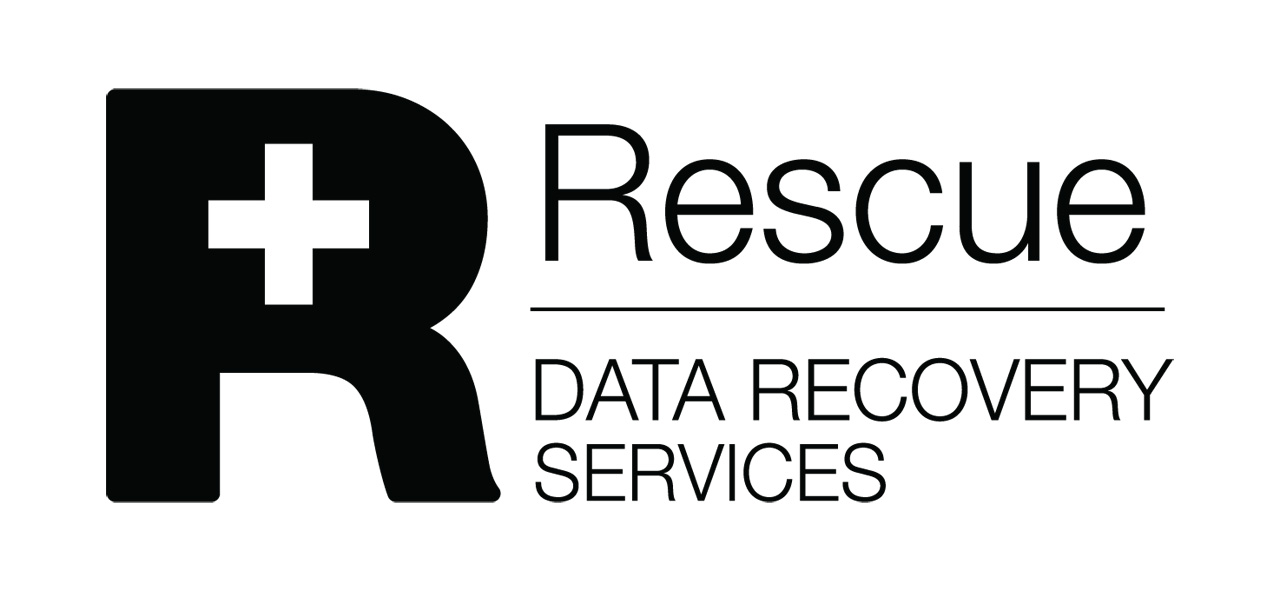
아이언울프 프로 125는 씨게이트의 특별한 서비스인 ‘레스큐 데이터 복구 서비스’ (Rescue Data Recovery Services)도 이용 가능하다. 이름 그대로 데이터를 복구해주는 서비스인데 제품 구매 시점을 기준으로 최대 3년 동안 무상으로 제공된다. 데이터 복구 성공률은 평균적으로 90% 이상이다.
레스큐 데이터 복구 서비스를 요청하면 동일한 아이언울프 프로 125 모델을 받을 수 있으므로 당장 NAS에 사용할 SSD가 없어서 곤란해질 염려가 없다. 그리고 SSD가 물리적으로 파손된 경우에도 서비스 접수가 가능하다.
복구된 데이터는 용량에 따라 외장하드, USB 메모리, 클라우드 스토리지를 통해 레스큐 데이터 복구 서비스 요청자에게 전달된다.
QTS 기반으로 작동하는 TS-i410X


TS-i410X는 10Gb 이더넷으로 네트워크에 연결할 수 있다. 소규모 사무실에서 사용하는 일반적인 NAS는 보통 2.5Gb 이더넷이 적용되므로 4배 더 빠른 속도로 다른 기기와 데이터를 주고받을 수 있다.
물론 10Gb 이더넷을 제대로 활용하기 위해서는 TS-i410X와 네트워크로 연결되는 모든 기기(스위칭 허브, 랜카드, 랜 케이블 등)가 10Gb 이더넷을 지원해야 한다. 맨즈랩은 TS-i410X의 성능을 충분히 활용할 수 있도록 10Gb 이더넷 랜카드(NEXI NX-N200-10G)를 사용하여 네트워크를 구성했다.
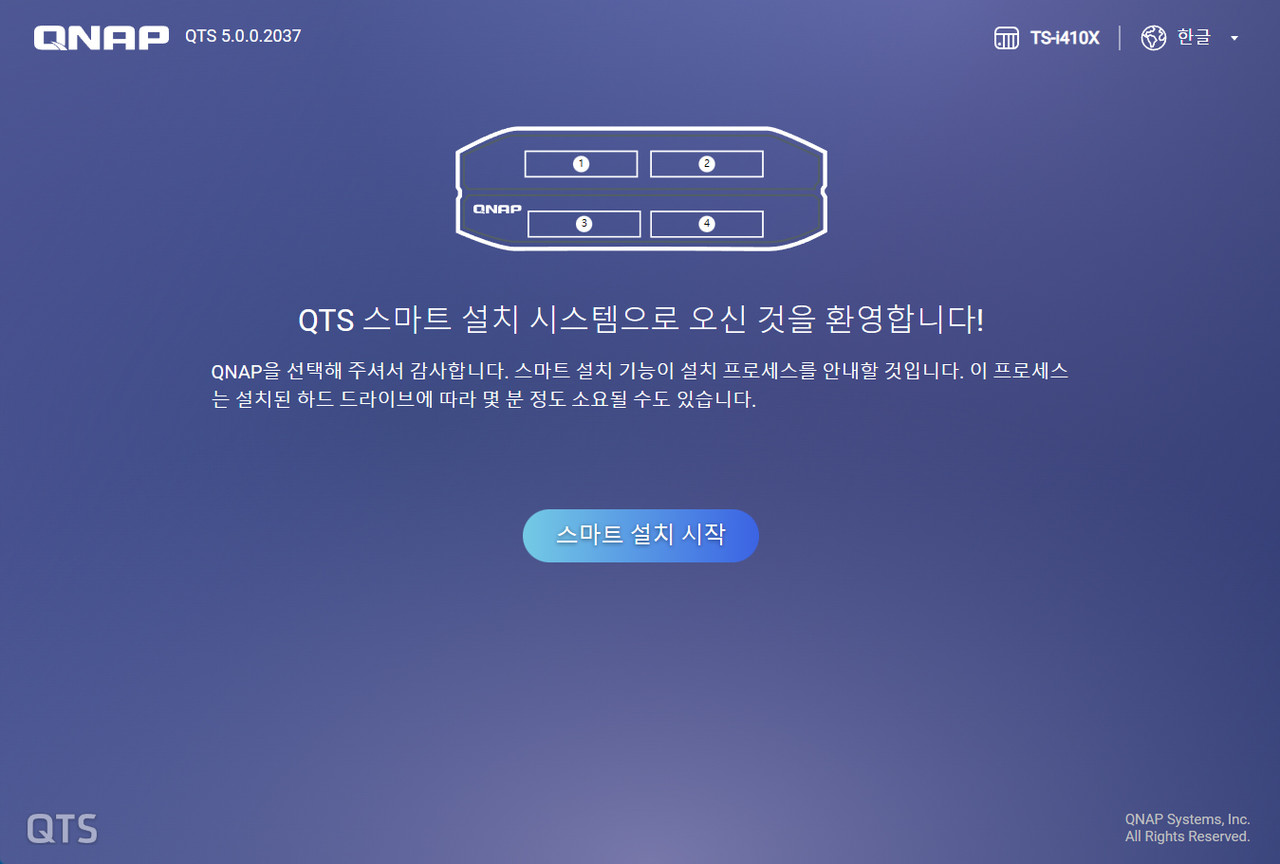
TS-i410X를 사용하기 위해서는 우선 동일한 네트워크에 연결된 PC를 통해 기본적인 설정 과정을 거칠 필요가 있다.
큐냅 홈페이지에서 ‘큐파인더 프로’(Qfinder Pro) 유틸리티를 다운로드해서 PC에 설치한 후 실행하면 자동으로 TS-i410X를 검색하여 표시해주는데 '로그인'을 클릭하면 웹 브라우저를 통해 큐냅 NAS용 운영체제인 ‘QTS’가 실행되면서 설정 과정이 진행된다.
안내에 따라 사용자 정보와 네트워크 설정을 적용하면 현재 TS-i410X에 장착된 스토리지 내부의 데이터가 전부 삭제되면서 드라이브 초기화 작업이 이뤄진다.
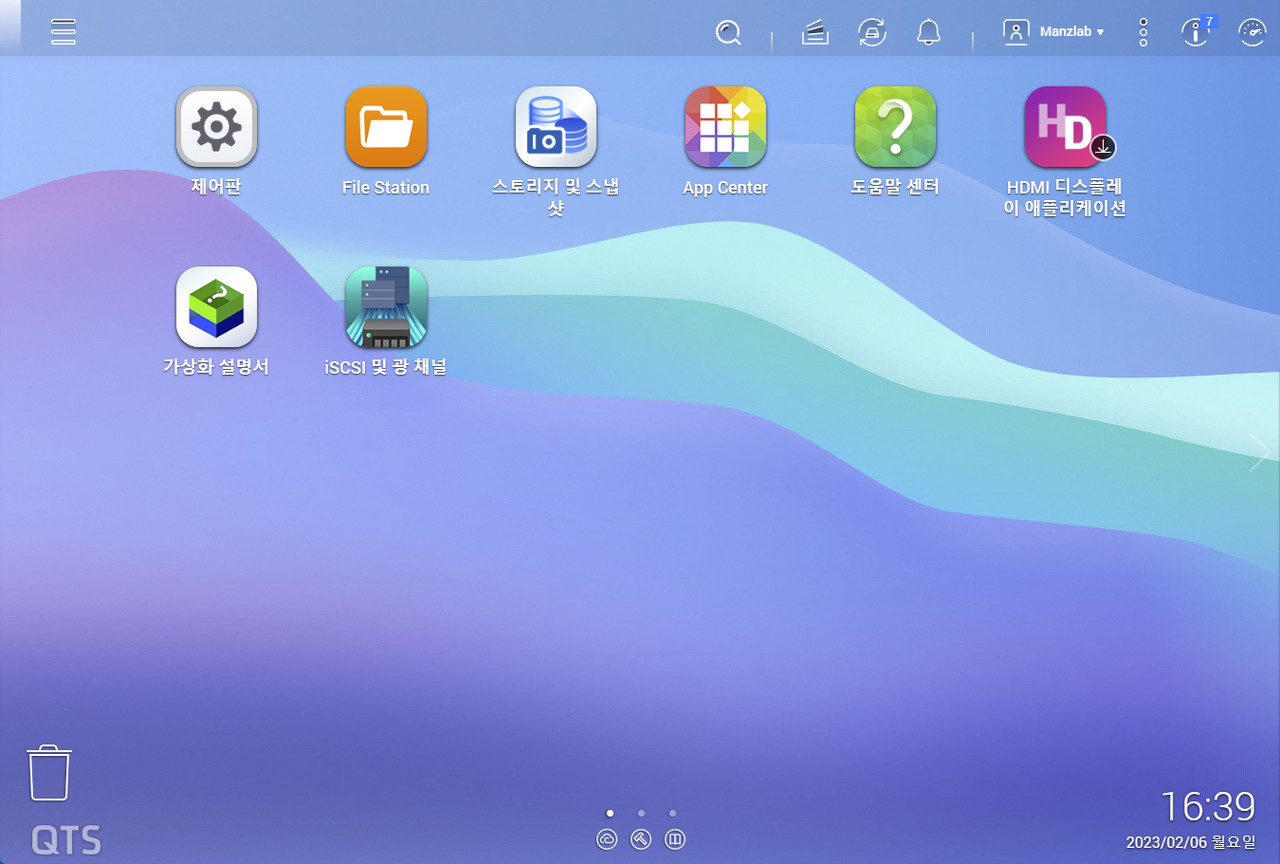
드라이브 초기화 작업까지 마친 후 사용자 정보를 입력해서 접속하면 QTS 기본 화면이 나타난다. NAS에 데이터를 기록하기 위해서는 먼저 ‘스토리지 및 스냅샷’을 실행해 몇 가지 설정을 해야 한다.
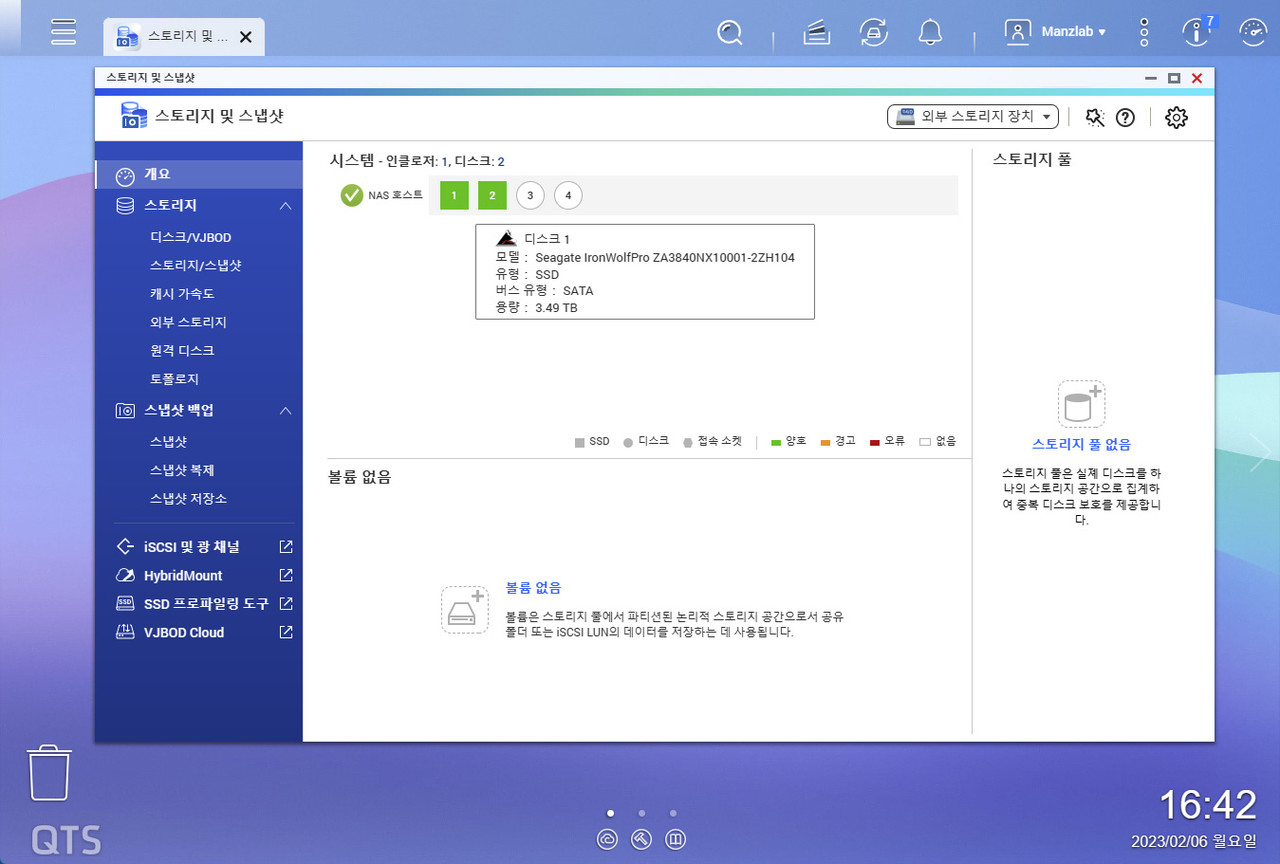
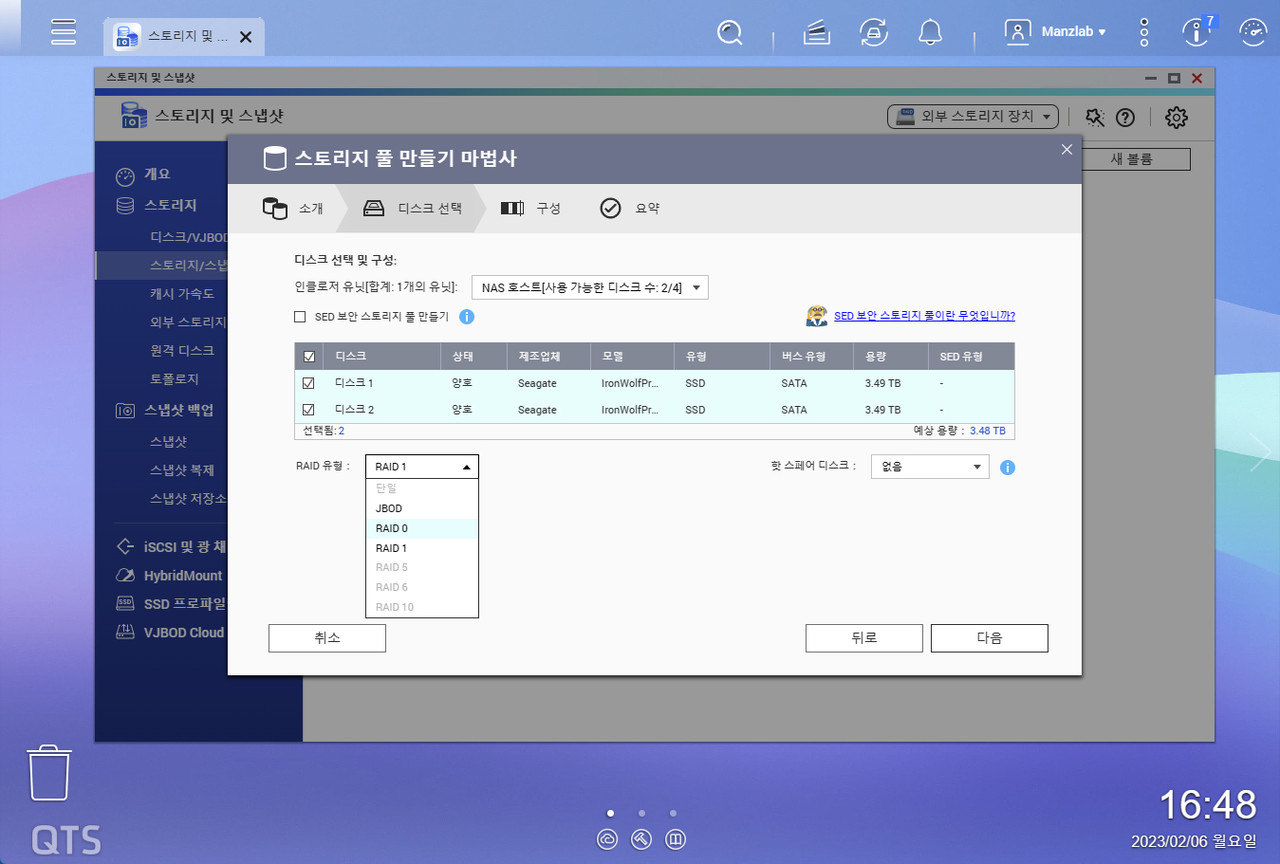
스토리지 및 스냅샷에서는 현재 장착된 스토리지 정보를 확인할 수 있다. 화면 오른쪽에 보이는 ‘스토리지 풀 없음’ 문구 위에 있는 아이콘을 클릭하면 스토리지 풀 만들기 마법사를 실행할 수 있다. 스토리지 풀은 PC 환경에서 생성하는 드라이브 파티션과 비슷한 개념이다.
TS-i410X에 장착된 SSD 개수에 따라 스토리지 풀을 2개 이상 만드는 것도 가능하고 RAID 설정을 하여 디스크 성능 또는 백업 기능을 향상시킬 수 있다.

스토리지 풀을 만든 다음에는 다시 스토리지 및 스냅샷 기본 화면으로 돌아와서 ‘볼륨 없음’ 문구 왼쪽에 있는 아이콘을 클릭해 ‘볼륨 만들기 마법사’를 실행한다. 볼륨 만들기는 PC에서 파티션이 설정된 드라이브를 포맷하여 데이터를 기록 가능한 상태로 만드는 것과 비슷하다.
‘주문형 공간’, ‘미리 구성된 공간’, ‘기존 구성’ 등 세 가지 유형을 선택할 수 있는데 설명을 읽고 사용자에게 적합한 것을 고르면 된다. 저장 용량을 적게 사용하면서 간단하게 백업하는 기능인 ‘스냅샷’을 이용하기 위해서는 기존 구성 말고 다른 유형을 선택해야 한다.

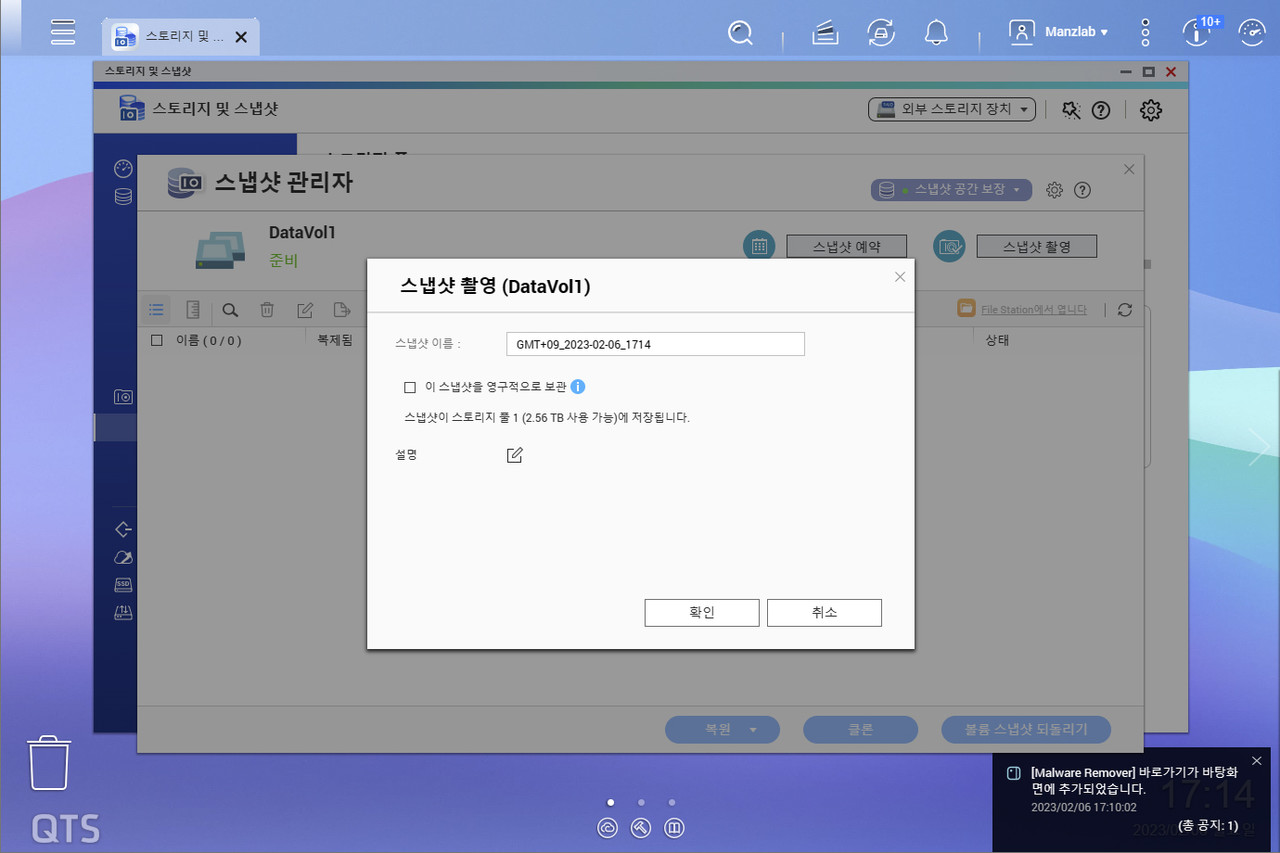
스냅샷을 사용하려면 기본 화면에 있는 ‘스냅샷 공간 보장’을 클릭해 설정 과정을 거쳐야 한다. 스냅샷 관리자에서 현재 시점을 기준으로 볼륨 상태를 기록하는 ‘스냅샷 촬영’을 할 수 있다. PC의 ‘윈도우 복원 지점 만들기’와 유사한데 스냅샷은 다른 큐냅 NAS로 복제해서 복원할 수도 있어서 활용도가 더 높다.
스냅샷 촬영은 수동으로 해도 되지만 일정을 정해서 자동으로 실행하게 만드는 것도 가능하다.
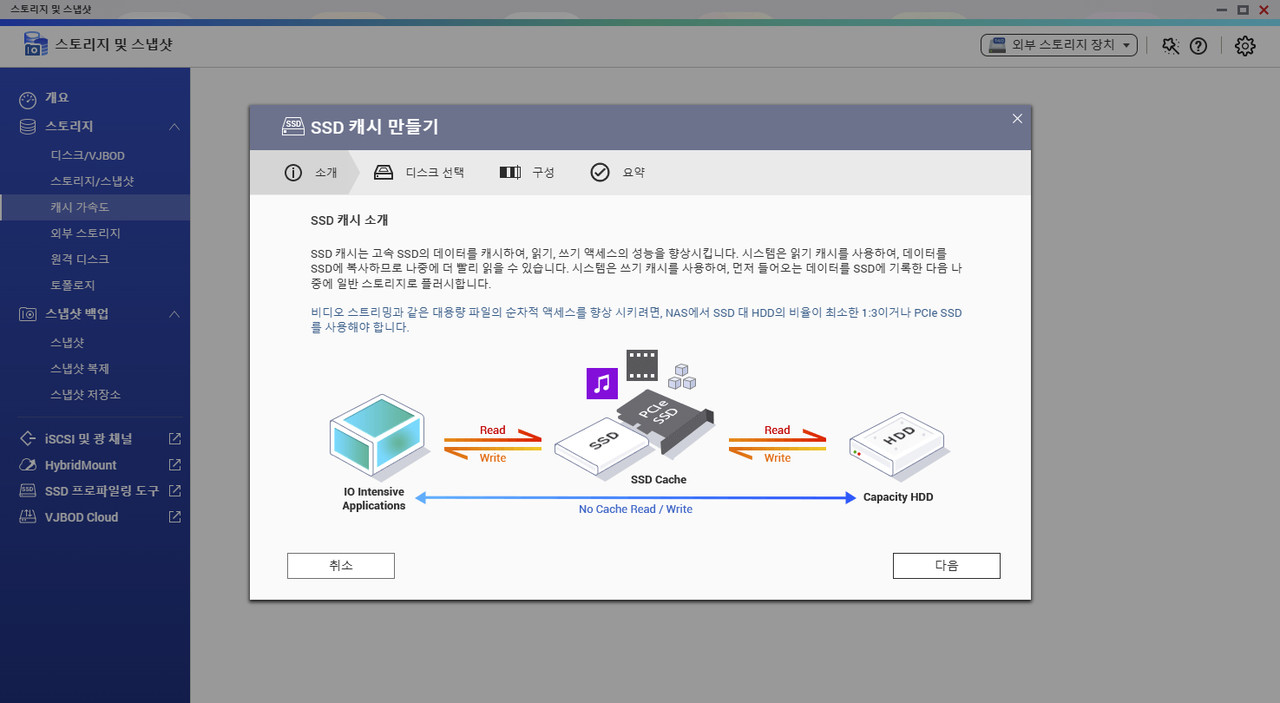
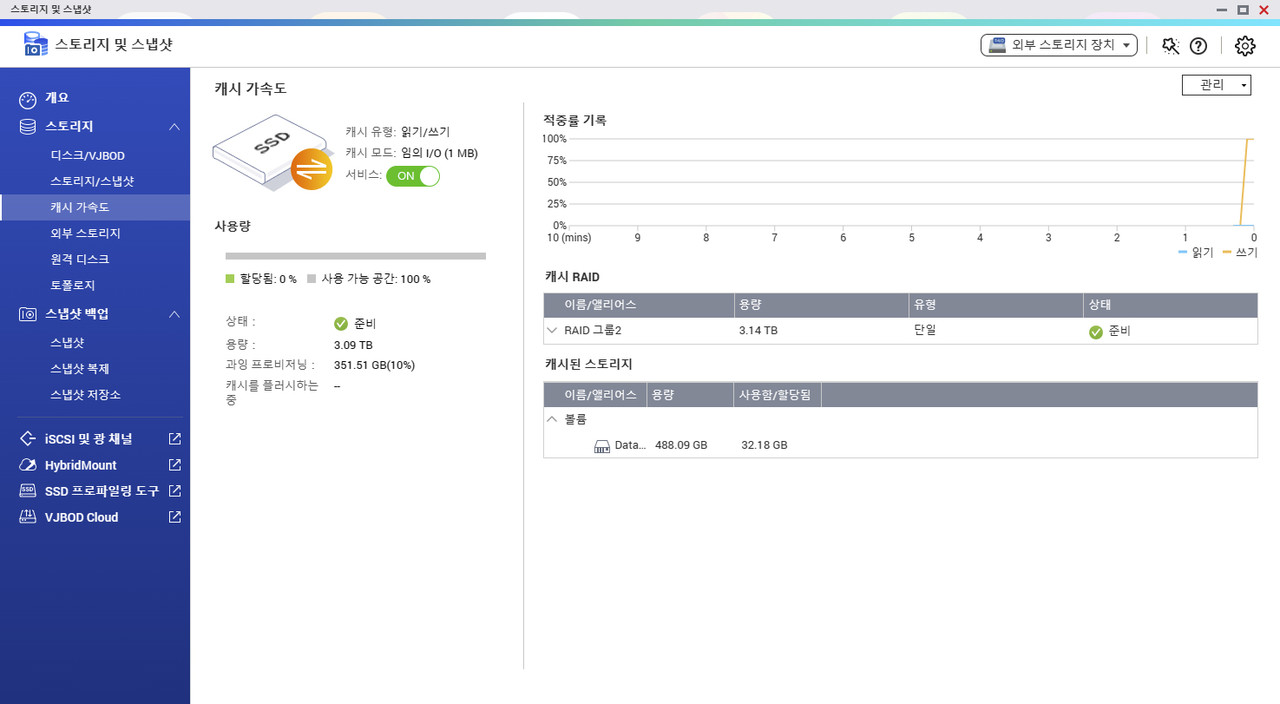
‘캐시 가속도’ 항목에서는 TS-i410X에 장착된 SSD 중 하나를 NAS용 캐시로 지정할 수 있다. NAS에서 데이터 읽기 및 쓰기 성능을 향상시킬 때 사용하는 기능이다.
TS-i410X에 SSD와 HDD를 함께 장착해서 사용하는 경우 SSD를 캐시로 활용하면 전반적인 데이터 읽기 · 쓰기 성능을 향상시킬 수 있다.
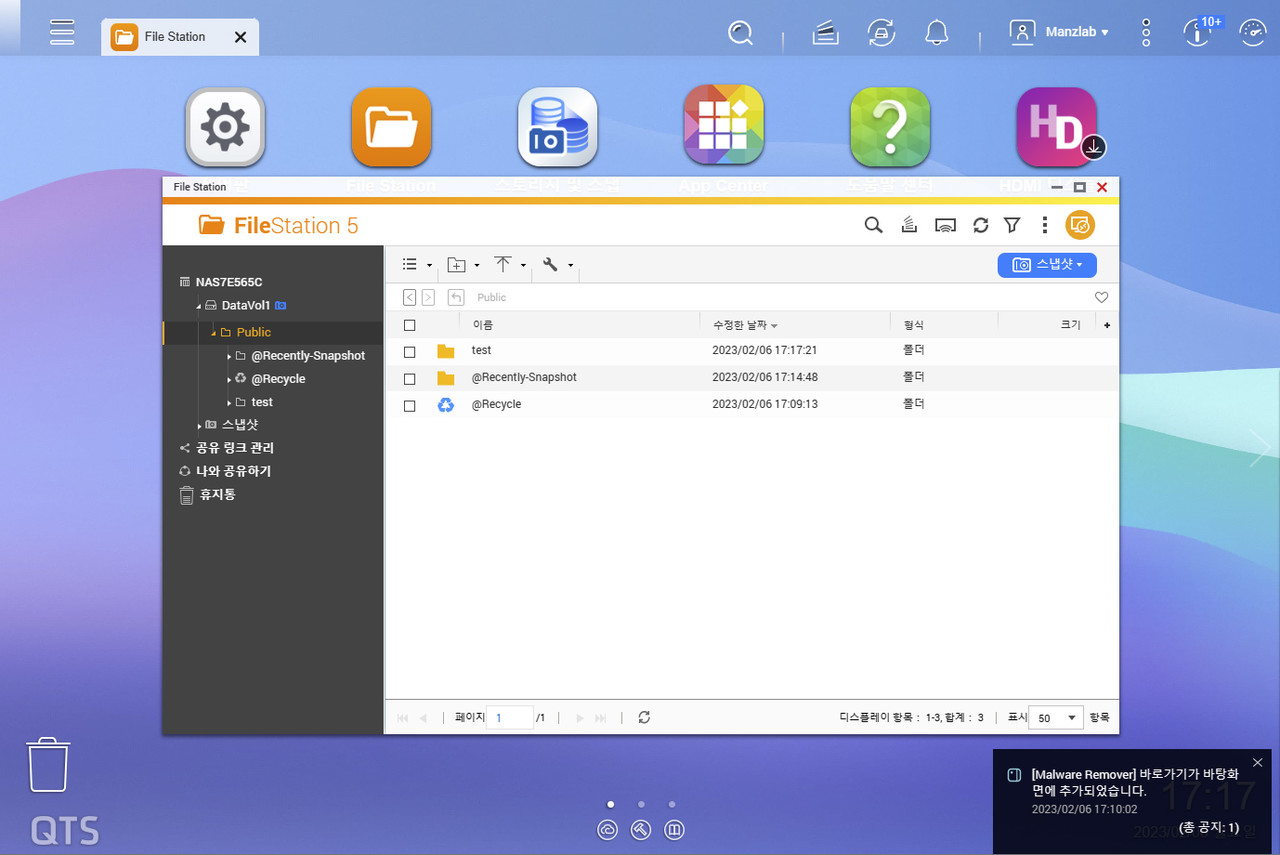
스토리지 풀과 볼륨 만들기까지 완료했다면 QTS 기본 화면에 있는 ‘File Station’(파일 스테이션)을 실행해서 스토리지에 있는 폴더와 파일을 확인할 수 있다.
새로운 폴더를 생성하거나 파일을 이동하고 삭제하는 것이 가능하며, 스냅샷 촬영을 한 경우 해당 시점의 폴더와 데이터를 살펴볼 수 있다.
10Gb 이더넷으로 데이터 빠르게 전송

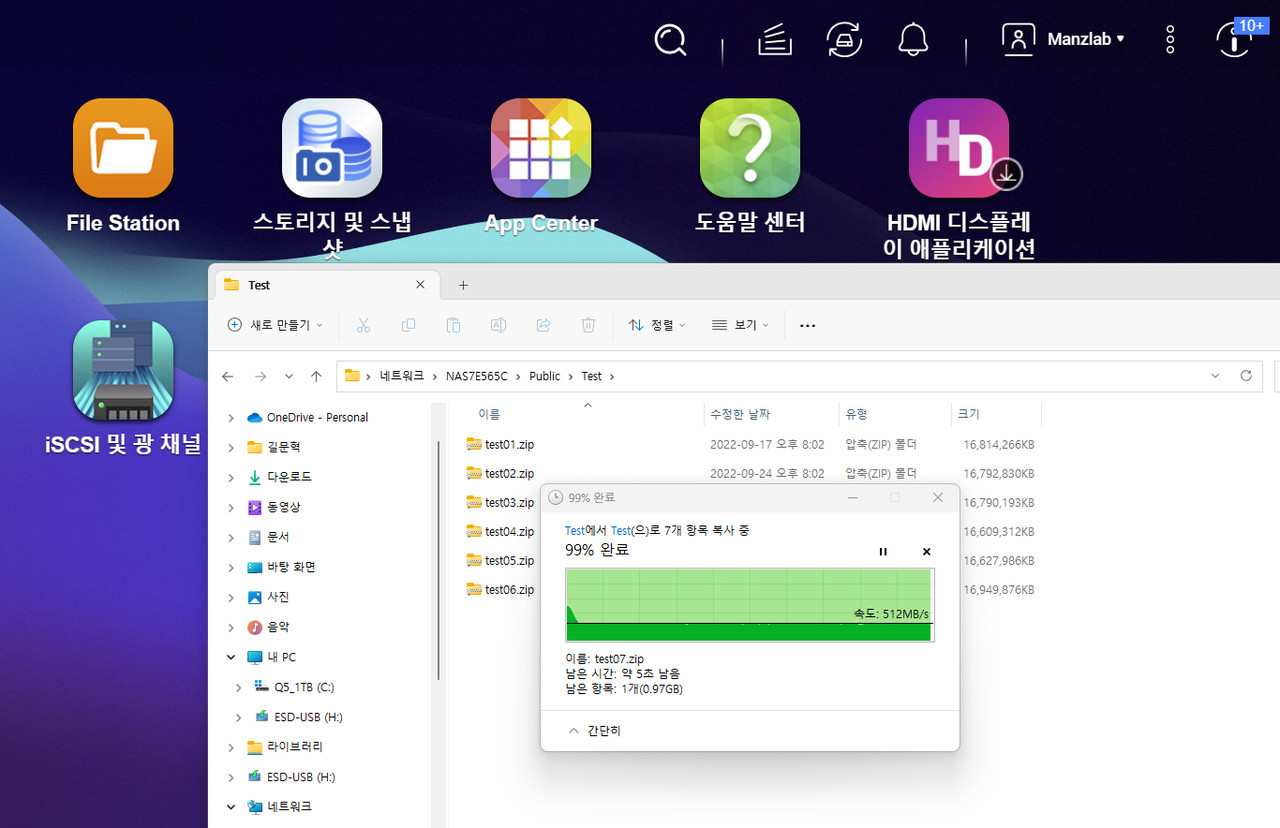
QTS 기본 설정을 마친 후 TS-i410X 내부에 폴더를 생성하고 네트워크 드라이브로 설정하여 100GB 용량 파일을 전송해 속도를 측정해보았다.
우선 아이언울프 프로 125 SSD 하나만 스토리지 풀과 볼륨을 생성하여 측정했는데 데이터 전송 속도는 500MB/s 내외를 안정적으로 유지하였다.
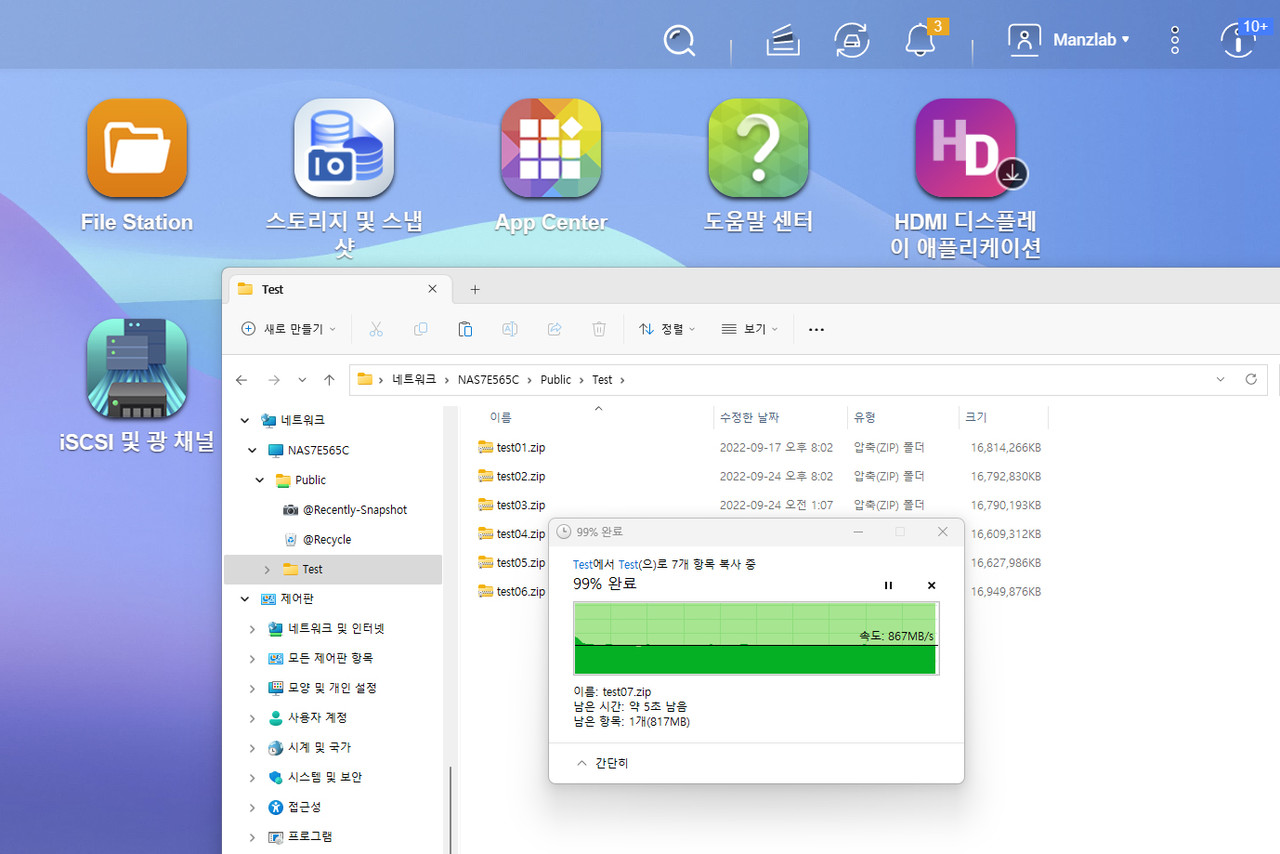
그 다음에는 아이언울프 프로 125 SSD 2개를 RAID 0으로 구성하여 다시 데이터 전송 속도를 쟀는데 850~900MB/s 정도로 성능이 높아졌다. 10Gb 이더넷을 지원하는 NAS는 최대 1,250MB/s까지 데이터 전송이 가능하므로 이렇게 일반 NAS에서는 기대하기 힘든 속도를 내는 것도 문제없다.
PC 없는 환경에서도 NAS 이용 가능

TS-i410X는 기본적인 사용자 설정을 완료한 다음부터 PC를 거치지 않고 직접 모니터와 키보드, 마우스를 연결해서 NAS 기능을 이용할 수 있다.
제품 전원이 켜진 후 NAS 사용자 정보를 입력하고 접속하면 크롬, QTS, HD Player 등 세 가지 아이콘이 있는 기본 화면이 나타난다.
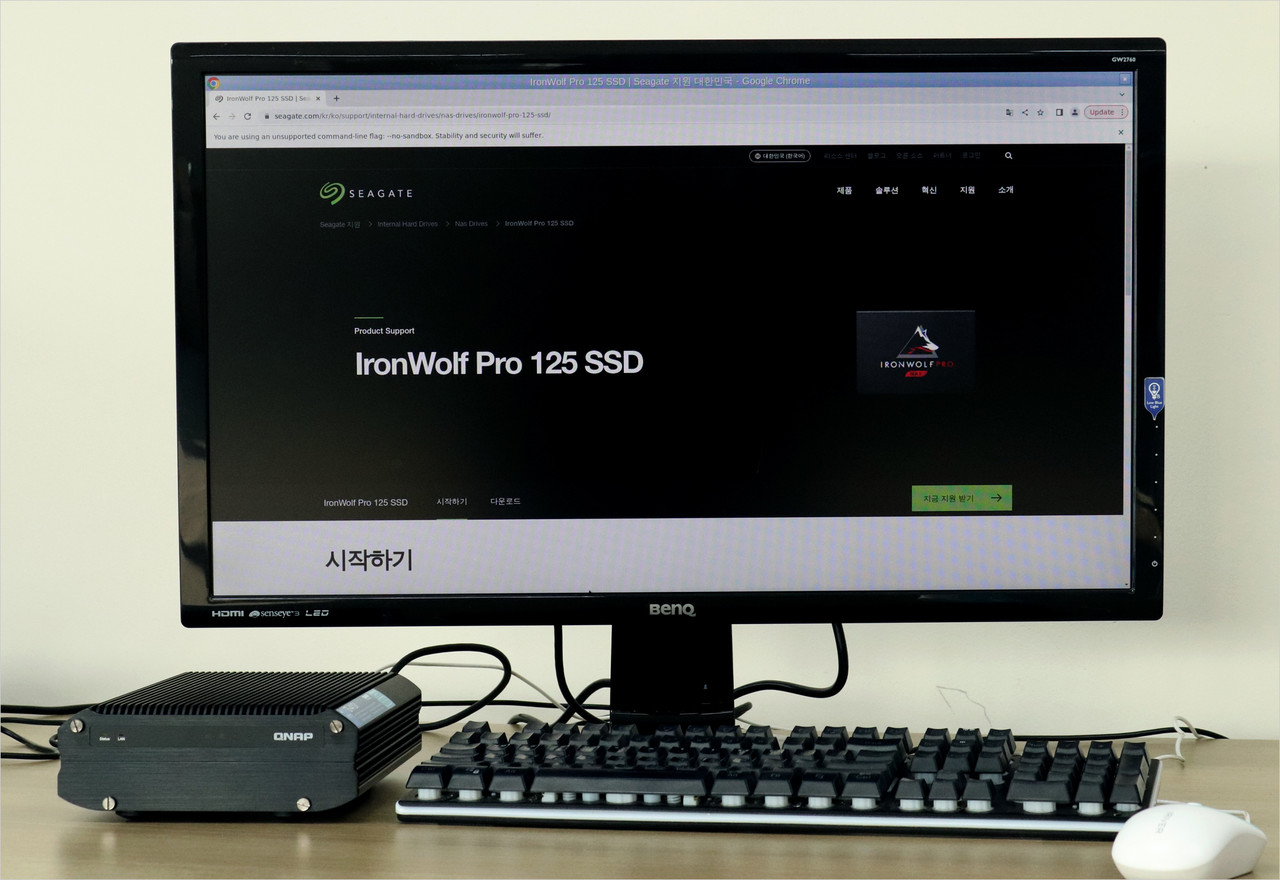
TS-i410X를 인터넷 접속이 가능한 네트워크에 연결한 상태라면 크롬을 실행해서 웹 서핑과 유튜브 동영상 재생도 할 수 있다. NAS만 있는 상태에서 PC와 유사한 환경으로 인터넷 접속을 하고 싶을 때 유용하다.

QTS를 실행하면 앞서 살펴보았던 QTS 기본 화면이 표시된다. PC용 웹 브라우저로 연결했을 때와 동일하게 NAS 기능을 설정하고 데이터를 관리할 수 있다. 더 필요한 기능이 있다면 ‘App Center’(앱 센터)를 통해 앱을 설치하면 된다.
산업 환경에서 가치가 빛나는 고성능 NAS

지금까지 TS-i410X를 살펴보았다. 일반적인 NAS보다 높은 내구성과 안전성을 제공하는 구조로 설계되었고, 2.5인치 SATA3 SSD를 기본 스토리지로 활용하는 구조여서 아담한 크기로 고성능 NAS를 이용하려는 경우 적합하다.
아이언울프 프로 125처럼 내구성이 우수한 NAS용 SSD와 함께 조합한다면 일반 NAS에는 위험하고 가혹한 환경이라도 큰 문제없이 안심하고 사용 가능하므로 산업 현장에서 NAS를 적극적으로 이용하고 싶은 사람이라면 TS-i410X를 꼭 한번 살펴보기를 추천한다.
관련기사
- 기업용 스토리지 용량만이 다가 아냐···‘씨게이트 엑소스 코볼트’
- 씨게이트, HAMR 적용 24TB·30TB HDD 2분기 출시 예정
- SSD 얼마, 아니 어디까지 알아보셨어요?
- NAS용 HDD의 한계를 넘어서다··· 새로운 ‘아이언울프 프로’ 등장
- SSD 성능, 롤러코스터 태우는 ‘DRAM 캐시’와 ‘SLC 캐싱’
- 베스트 콤비네이션, ASUSTOR AS6704T+씨게이트 아이언울프
- 본격 홈 엔터테인먼트 NAS··· QNAP HS-264+씨게이트 아이언울프 PRO 125
- 웨스턴디지털, 22TB '마이북 · 44TB 마이북 듀오’ 출시
- 변화는 필연적···어떤 SSD를 구매해야 할까?
- 신학기 분주한 대학생, NAS가 편안한 학기 생활 돕는다
- 씨게이트-로스 알라모스 국립연구소, 스토리지 근접 컴퓨팅 공동 개발
- 퀀텀 ‘통합 영상감시 플랫폼 5.0’ 출시···수천 대 카메라 연결·녹화 OK
- 리버네트워크, ‘10월의 블랙프라이데이’ 프로모션 통해 큐냅 NAS 최대 47% 할인
- NAS 고민중? 그 현명한 선택을 위하여

